
Wenn Sie es satt haben, Android Spiele auf dem kleinen Display Ihres Mobilgeräts spielen zu müssen, haben wir die Lösung für Sie. In diesem Artikel stellen wir Ihnen drei Möglichkeiten vor, mit denen Sie Ihre Android Spiele am PC auf großen Bildschirmen genießen können.
Gute Lösungen zum Spielen von Android Games am PC
Android Spiele auf PC spielen – mit AirMore
AirMore ist eine sehr beliebte App für Anwender, um ihre Android Mobilgeräte zu verwalten. Besonders für Android Gamer kann es ein Vorteil darstellen, Spiele direkt auf dem Windows oder Mac Computer spielen zu können. Dies funktioniert jedoch nur ab der Android Version 5.0. Die Menüführung ist selbsterklärend und Verbindungen lassen sich in kürzester Zeit aufbauen.
- Laden Sie das Programm im Google Play Store herunter und installieren Sie es auf Ihrem Smartphone.
- Gehen Sie zur AirMore Webseite und klicken Sie auf „AirMore Web starten“.
- Scannen Sie den QR Code mit Ihrem Mobilgerät, um eine Verbindung zwischen dem Smartphone und der App herzustellen.
- Bei einer bestehenden Verbindung klicken Sie auf das „Reflektor“ Icon im Hauptmenü. Eine Benachrichtigung wird nun sowohl auf Ihrem Smartphone als auch auf Ihrem Computerbildschirm erscheinen.
- Klicken Sie auf dem Smartphone auf „JETZT STARTEN“ und die App wird automatisch alles auf dem PC Monitor in Echtzeit spiegeln, was auf dem Smartphone angezeigt wird.
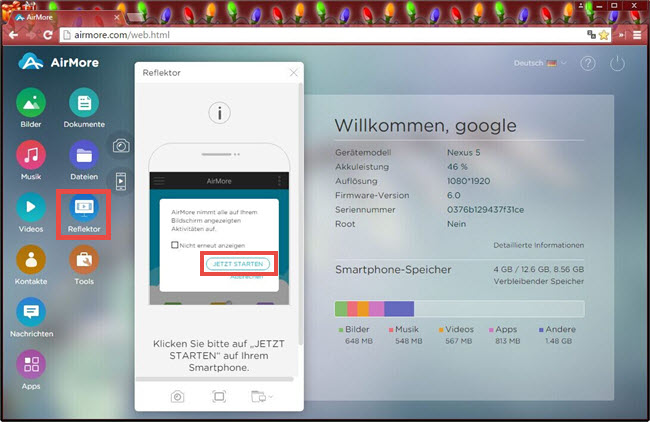
Mit dieser Methode können Sie auch Android Spiele am PC spielen. Solange die Internetverbindung stabil ist, läuft dieses Tool perfekt.
Android Spiele am PC spielen – Dank BlueStacks
BlueStacks ist ein Android Emulator, welcher Anwendern eine Reihe an praktischen Funktionen bietet. So können beispielsweise Spiele heruntergeladen oder eine Verbindung mit einer Cloud erstellt werden. Auch wenn dieser kostenlose Emulator für Android Entwickler gedacht ist, können Sie diesen natürlich auch rein zum Spaß nutzen.
- Gehen Sie auf BlueStacks.com, um die App herunterzuladen und diese zu installieren.
- Führen Sie die App am PC aus und Sie werden dazu aufgefordert, den App Store zu aktivieren und Ihre Google Anmeldedaten einzugeben.
- Gehen Sie in die obere rechte Ecke des Programmmenüs und Sie werden eine Suchleiste entdecken. Suchen Sie nun nach gewünschten Spielen und installieren Sie diese.
- Klicken Sie auf „Meine Apps“ und staren Sie das Spiel.
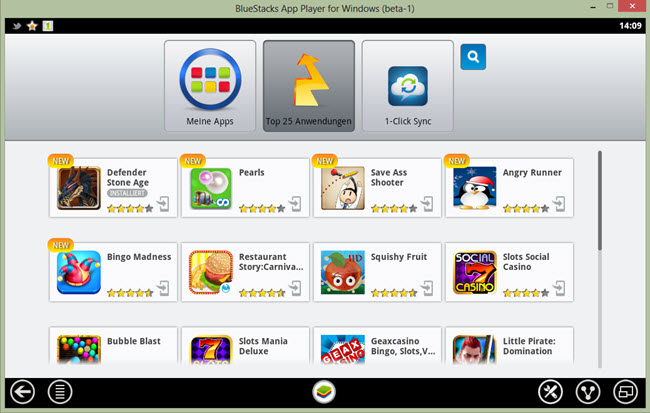
Android Spiele auf PC streamen – mit GenyMotion
GenyMotion ist ein anderer beliebter Android Emulator auf dem Markt. Dieses Programm bietet sehr umfassende Funktionen und eine sehr gute Geschwindigkeit sowie Performance. Sie können Spiele per Drag-and-Drop installieren und am großen PC-Monitor genießen.

- Zuerst besuchen Sie die Webseite der App, um ein Konto zu erstellen.
- Als nächstes gehen Sie zur Downloadseite, um die App herunterzuladen.
- Nach der Installation melden Sie sich mit Ihrem Konto an.
- Beim ersten Start des Programms werden Sie dazu aufgefordert, Ihr Android Mobilgerät hinzuzufügen und eine zu Ihrem Mobilgerät passende Version herunterzuladen.
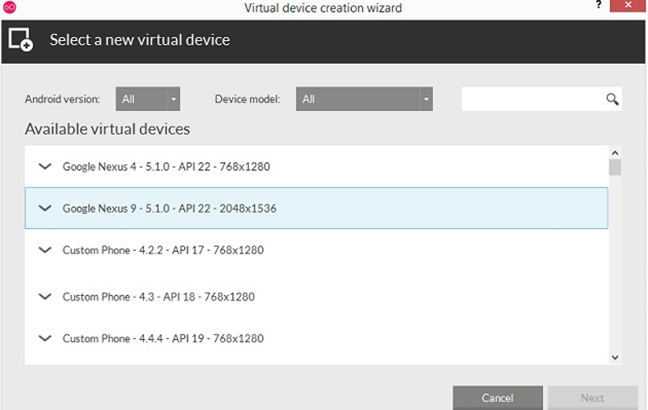
- Sobald diese Version heruntergeladen wurde, klicken Sie auf „Play“, um den Emulator auszuführen. Wie bei allen Android Smartphones wird der Setup beim ersten Mal automatisch ausgeführt.
- Wenn das Programm bereit ist, können Sie Windows Explorer nutzen, um Dateien auf dem Android Mobilgerät zu suchen. Per Drag-and-Drop können Sie APK-Dateien in das GenyMotion Fenster verschieben und so Dateien übertragen. Natürlich können Sie dann auch direkt Android Games am PC spielen.
Vergleich:
AirMore ist für jeden Android Nutzer gedacht und sehr einfach zu verwenden. Mit dem Reflektor können Sie jedes Android Spiel am PC oder Mac genießen, sofern das Spiel auch auf Ihrem Smartphone läuft. Im Vergleich dazu sind BlueStacks und GenyMotion eher für Android Entwickler gedacht und daher deutlich komplizierter zu nutzen. Auch wenn die Performance der Spiele auf der eigentlich angedachten Hardware besser ist als etwa mithilfe von Emulatoren am PC oder Mac, können Sie mit den genannten Lösungen Android Spiele am PC spielen und diese so auf einem größeren Monitor genießen.
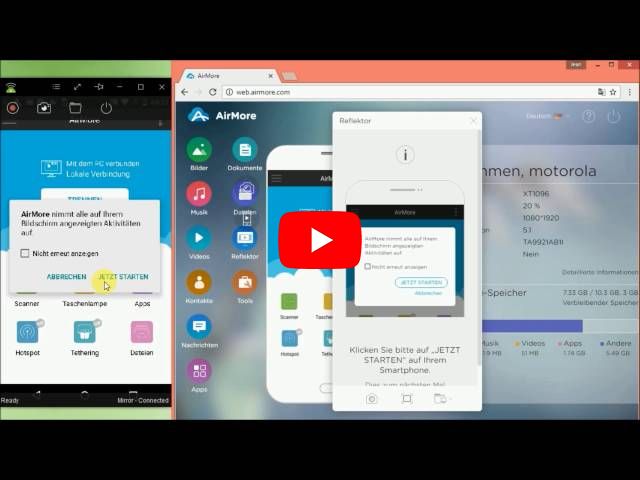
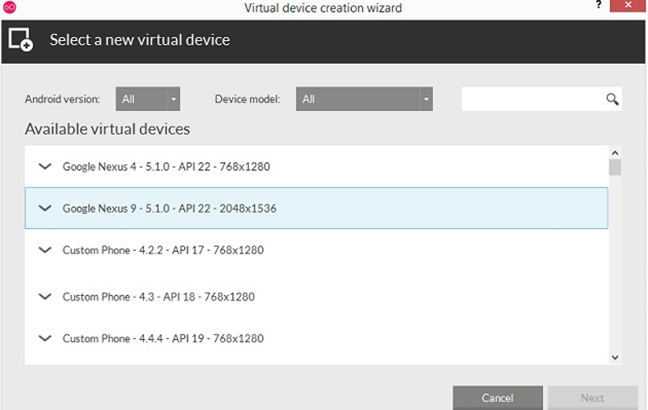
Einen Kommentar schreiben